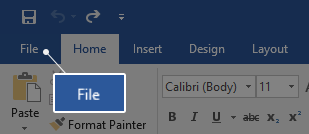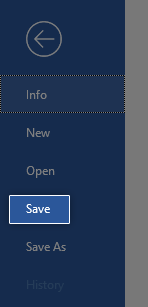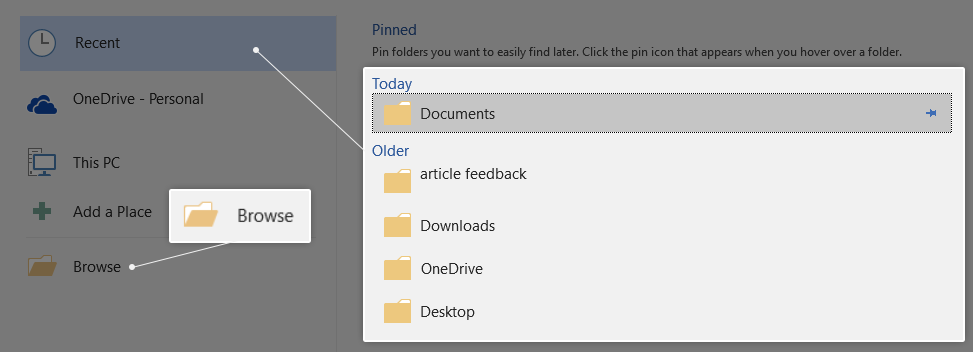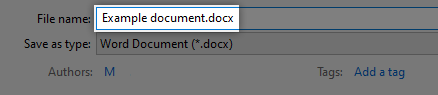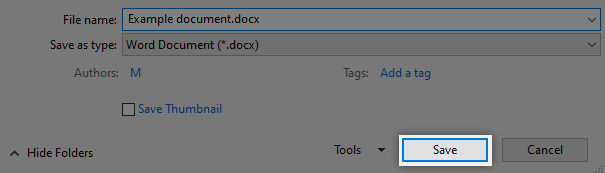Након што завршите са послом, па чак и за време док радите, важно је сачувати свој документ да се не изгуби. Чување такође отвара нове могућности за дељење документа са другима, на пример, штампање или додавање датотеке у е-пошту.
Уштеда вам омогућава да ослободите и своје радно време. Ако сте започели документ, али желите да га завршите касније без губитка напретка, једноставно сачувајте датотеку и вратите се у њу када будете спремни.

Можете да сачувате документ у било ком тренутку, чак и док куцате. Саветујемо вам да датотеку често чувате, најмање сваких 5 до 10 минута. Чак и ако планирате да наставите да радите, боље је да штедите често него да уопште не штедите. Неочекивани проблеми могу увек покварити ваш напоран рад. Замислите колико би било фрустрирајуће да свој напредак изгубите због нестанка струје. Не ризикујте да трошите време и труд и једноставно научите како ефикасно сачувати датотеке пре него што се догоди катастрофа.
маке таскбар нестаје када се појави цео екран
Овај водич се фокусира на показивање како можете да сачувате документ у трајним верзијама програма Ворд, као и у програму Ворд за Оффице 365. Ако познајете некога коме је потребна помоћ око основа програма Ворд, немојте се стидети и делите наше чланке да бисте проширили знање!
Ствари које ће вам требати
- Уређај на којем је инсталиран и активиран Мицрософт Ворд
- ( Опционо ) Активна претплата на Оффице 365
Да ли сте спремни за почетак? Научимо како да сачувамо документ у програму Мицрософт Ворд.
Метод 1:
- Ако још нисте, започните свој документ тако што ћете прво откуцати неки текст или уметнути елемент. Овај корак није неопходан, међутим, боље је тестирати чување датотека са документом који садржи неки садржај.
- Кликните на Филе са интерфејса Риббон на врху екрана.
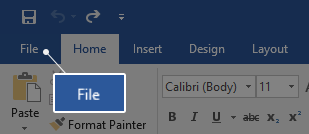
- У менију на левој страни кликните на сачувати дугме. Ово ће отворити страницу пуну опција за чување датотеке.
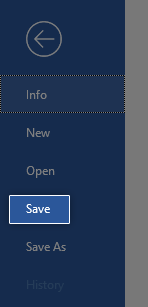
- Можете одабрати један од својих Скорашњи или кликните на Прегледајте дугме да бисте пронашли место на рачунару на које ћете сачувати датотеку. Једноставно дођите до фасцикле коју желите да користите.
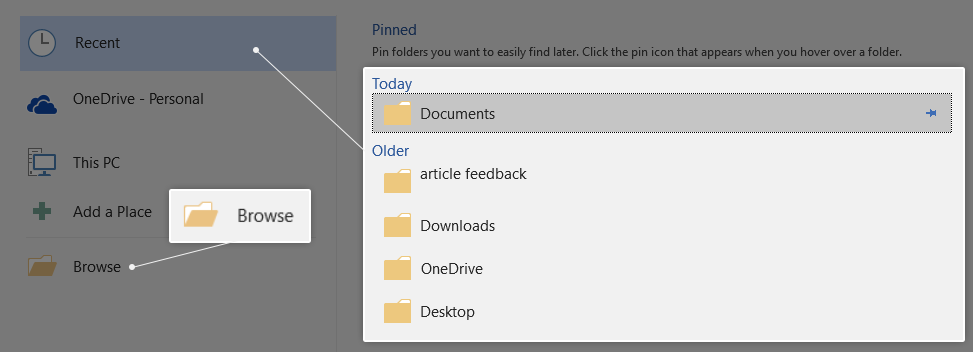
- Ворд ће вашем документу аутоматски дати име на основу првих речи које сте унели. Ако нисте задовољни овим именом, можете га променити кликом на поље поред Назив документа и куцање жељеног имена. Препоручујемо да документу дате кратко, али препознатљиво име.
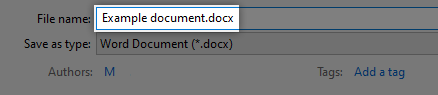
- Такође можете видети поље испод назива ваше датотеке под називом Сачувај као тип . То вам омогућава да промените тип датотеке, међутим, ретко би је требало користити, јер се Ворд документи могу лако отворити на било ком рачунару, чак и ако Ворд на њему није присутан.
- Када сте задовољни одредишном фасциклом, називом датотеке и типом датотеке, кликните на сачувати дугме.
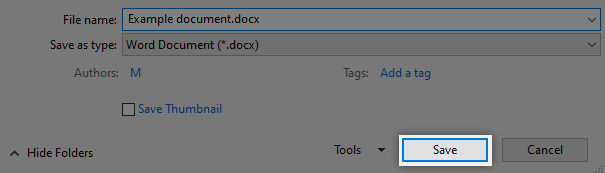
- Сада, кад год сачувате документ, овај дијалошки оквир ће се прескочити, јер Ворд већ има локацију и име датотеке да би је брзо сачувао за вас онолико пута колико желите.
Ако волите да користите пречице за убрзавање посла, имајте на уму да можете брзо приступити страници Сачувај притиском на Цтрл + С. . Ово је универзална пречица у Мицрософт Оффице-у, зато је добро запамтите!
Метод 2:
Ову методу можете да користите када сте већ сачували датотеку, али желите да сачувате исти Ворд документ у другој датотеци. Ово је најкорисније када правите резервне копије без потребе за копирањем и лепљењем садржаја оригиналног документа више пута током вршења промена.
- Кликните на Филе са интерфејса Риббон на врху екрана.
- У менију на левој страни кликните на Сачувај као дугме. Ово ће отворити страницу пуну опција за чување датотеке.
- Можете одабрати један од својих Скорашњи или кликните на Прегледајте дугме да бисте пронашли место на рачунару на које ћете сачувати датотеку. Једноставно дођите до фасцикле коју желите да користите.
- Ворд ће аутоматски прилагодити име документа оригиналном имену, али увек га можете променити кликом на поље поред Назив документа и куцање жељеног имена.
- Такође можете видети поље испод назива ваше датотеке под називом Сачувај као тип . То вам омогућава да промените тип датотеке, међутим, ретко би је требало користити, јер се Ворд документи могу лако отворити на било ком рачунару, чак и ако Ворд на њему није присутан.
- Када сте задовољни одредишном фасциклом, називом датотеке и типом датотеке, кликните на сачувати дугме.
- Сада можете да креирате бескрајне копије датотеке, а да ништа заправо не морате да копирате.
Да ли сте гуру пречице? Мени Сачувај као можете брже отворити притиском на Ф12 тастер на тастатури. Једноставно! Ова пречица је универзална међу свим Мицрософт Оффице производима, зато је обавезно забележите негде док је не запамтите доживотно.
Надамо се да је овај чланак успео да вас води кроз све што треба да знате о чувању докумената у програму Ворд. Не заборавите да овај чланак поделите са пријатељима, школским колегама, колегама или запосленима којима је потребна помоћ у започињању рада са Вордом. Ако желите да сазнате више о програму Ворд или другим апликацијама Мицрософт Оффице пакета, слободно прегледајте наше одељак водича .
Ако тражите софтверску компанију којој можете веровати због њеног интегритета и поштене пословне праксе, не тражите даље од СофтвареКееп-а. Ми смо Мицрософтов сертификовани партнер и БББ акредитовано предузеће које брине о томе да нашим купцима пружи поуздано и задовољавајуће искуство у коришћењу софтверских производа. Бићемо са вама пре, током и после свих продаја.
То је наша гаранција софтверског чувања од 360 степени. Па шта чекате? Позовите нас данас на +1 877 315 1713 или пошаљите е-пошту салес@софтварекееп.цом. Такође, можете нас контактирати путем Ливе Цхат-а.